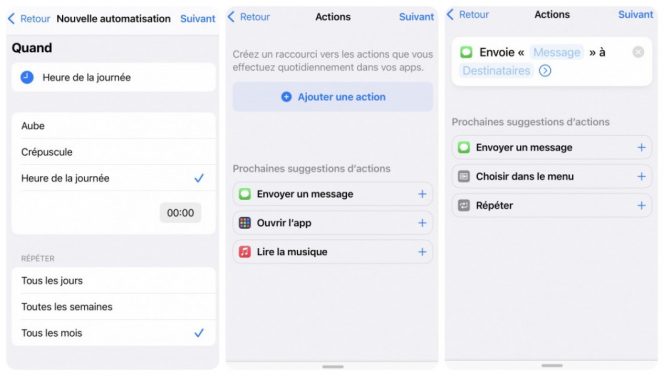Cette astuce vous explique comment planifier l’envoi automatique d’un message depuis votre smartphone.
Avec l’application Raccourcis sur iOS, vous pouvez programmer l’envoi d’un SMS depuis votre iPhone. © Capture BDM
Automatiser l’envoi d’un SMS en différé via l’application Raccourcis
Vous souhaitez préparer vos messages pour souhaiter la bonne année à vos amis et vos proches, pour ne pas oublier une fête, un anniversaire ou un rendez-vous important ? Vous avez la possibilité de programmer un sms, qui sera envoyé automatiquement depuis votre iPhone à la date et l’heure choisies, de manière récurrente ou non, en utilisant l’application Raccourcis.
Intégrée au sein des smartphones Apple depuis iOS 13, l’app Raccourcis permet d’automatiser certaines tâches du quotidien en les planifiant à l’avance pour qu’elles s’exécutent le moment voulu à votre place. Plusieurs automatisations, dans le cadre d’un usage personnel, sont proposées : alarme, envoi d’un email ou d’un message, mode avion, mode économie d’énergie, niveau de la batterie, ne pas déranger, reconnaissance de sons…
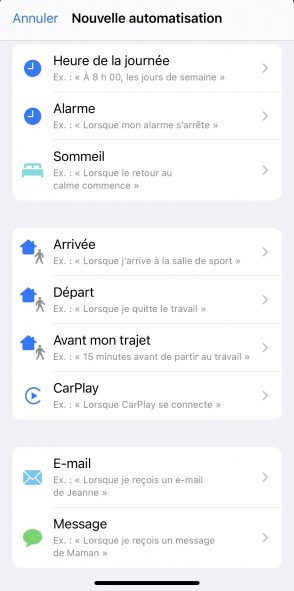
Les différentes automatisations proposées au sein de l’application Raccourcis sur iOS. © Capture BDM
Le plus : depuis la sortie d’iOS 14, il est possible de décocher l’aperçu pour que votre message soit transmis sans aucune action de votre part pour confirmer son envoi.
Planifier l’envoi automatique d’un SMS sur iPhone : les étapes à suivre
La programmation de l’envoi d’un message sur iPhone à une date précise est simple. Pour cela, vous devez ouvrir l’application Raccourcis et suivre les étapes ci-dessous :
- Rendez-vous dans l’onglet Automatisation (bouton du milieu dans la barre latérale située en bas de votre écran),
- Sélectionnez Créer une automatisation perso.,
- Dans la liste proposée, choisissez Heure de la journée,
- Renseignez l’horaire auquel vous souhaitez que votre SMS soit envoyé,
- Dans la section Répéter, appuyez sur Tous les mois,
- Sous Début, cliquez sur le jour de votre choix (ex : le 1er janvier dans le cas d’un SMS pour la bonne année), puis sur Suivant (en haut à droite de votre écran),
- Définissez l’action à réaliser à partir des suggestions proposées : Envoyer un message,
- Dans le champ de recherche : appuyez sur « Message » (en bleu) pour rédiger votre texte (ex : Bonne année 2022 !), puis sur « Destinataires » (en bleu) pour sélectionner la ou les personne(s) de votre choix à partir de votre répertoire,
- Une fois que votre automatisation est terminée (ex : Envoie « Bonne année 2022 ! » à « Alex »), puis appuyez sur Suivant,
- Sur l’écran récapitulatif de votre tâche, décochez la case Demander avant d’exécuter, et terminer en cliquant sur OK.
Attention, si à l’étape n°3 vous appuyez sur Message, vous créerez une automatisation lorsque vous recevez un message de votre destinataire, et non pour programmer l’envoi d’un SMS.
Si vous désirez modifier le texte de votre SMS, le destinataire ou l’un des paramètres configurés, rendez-vous dans la section Automatisation, appuyez sur la tâche que vous avez créée pour y apporter les changements souhaités.
Supprimer l’automatisation si l’envoi du SMS n’est pas une action récurrente
Vous voulez envoyer un message pour souhaiter un bon anniversaire chaque année à la même date et à la même personne ? Vous n’avez rien d’autre à faire. Vous recevrez une notification de l’application Raccourcis pour vous informer lorsque votre SMS sera en cours d’envoi.
Dans le cas contraire, il est conseillé de supprimer l’automatisation créée dans l’app pour éviter qu’elle ne se répète la semaine, le mois ou l’année suivante. Pensez donc bien à retourner dans la section Automatisation de Raccourcis, swipez vers la gauche et sélectionnez Supprimer une fois que l’action a été réalisée.
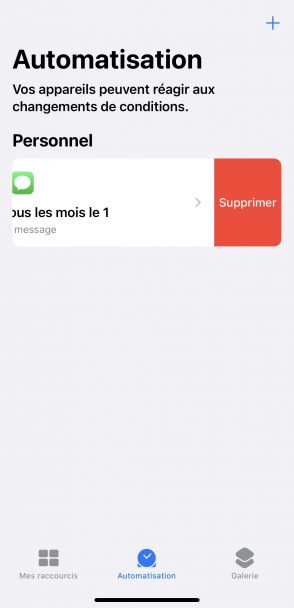
Vous pouvez supprimer votre automatisation si vous souhaitez envoyer votre SMS une seule fois. © Capture BDM
À lire également
iPhone : 10 astuces dévoilées par Apple
Recevez par email toute l’actualité du digital